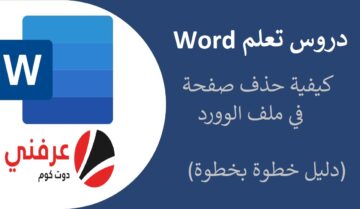
Microsoft Excel هو أشهر تطبيق جداول بيانات ، ولكنه لا يحتوي على نفس المميزات التي يتمتع بها تطبيق Word . هناك بعض الأمور المتشابهة، فمثلاً يمكنك البحث عن نص واستبداله في معظم تطبيقات Microsoft 365 ومع ذلك، لا يمكنك إضافة جدول محتويات أو إضافة أنماط عناوين.

ادخال صورة في برنامج Microsoft Excel
هناك العديد من ميزات Microsoft Word غير المتوفرة في Microsoft Excel ولكن إدراج صورة في Excel يعد عملية بسيطة ومتشابهة. هناك طريقتان لإدراج صورة في ملف Excel.
استخدام علامة الصور في شريط إدراج
- افتح ملف Excel الذي تريد إدراج صورة فيه.
- على الشريط ، انتقل إلى علامة التبويب إدراج.
- ابحث عن زر الصورة او picture .
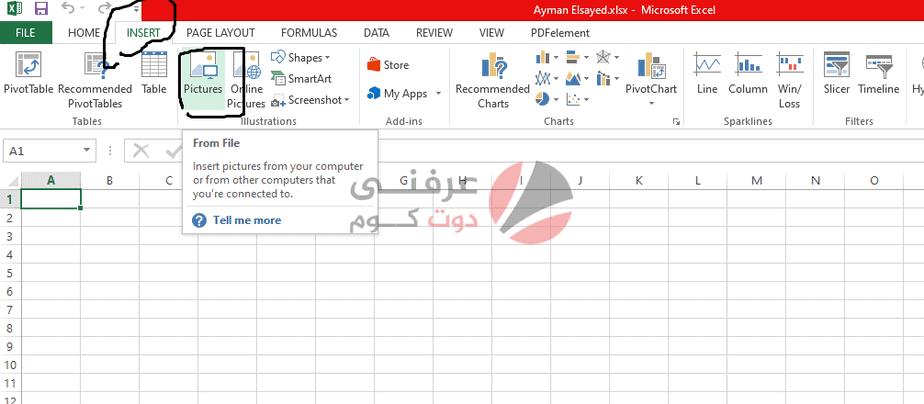
- حدد المصدر ، أي المكان الذي تريد إدراج الصورة منه.
- حدد صورة ، وانقر فوق “إدراج” في مربع تحديد الصورة.
- سيتم إدراج الصورة ، ويمكنك تغيير موضعها عن طريق سحبها إلى خلية معينة.
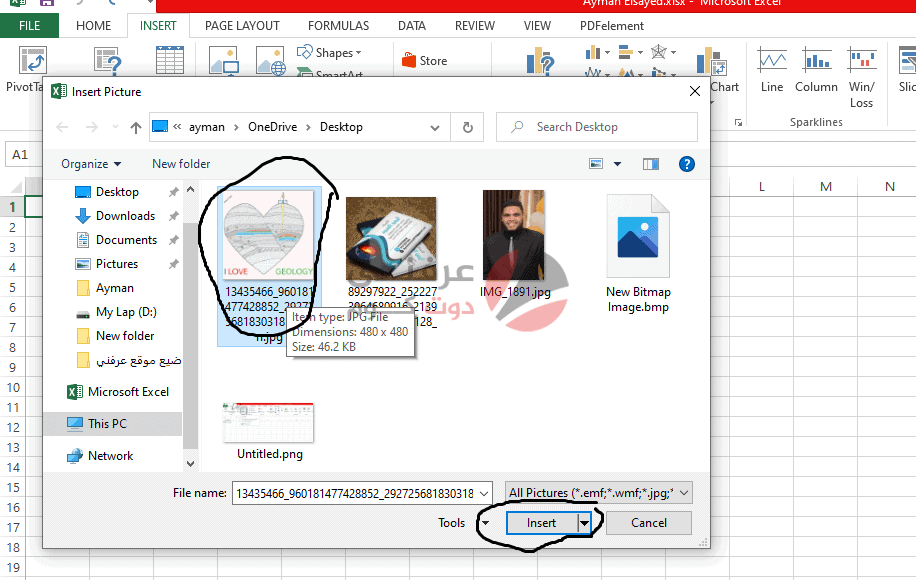
نسخ / لصق
إذا نسخت صورة إلى الحافظة الخاصة بك ، فيمكنك لصقها مباشرة في ملف Excel.
- انقر بزر الماوس الأيمن فوق صورة في المستعرض الخاص بك ، وحدد خيار نسخ الصورة.
- افتح ورقة Excel التي تريد إدراج الصورة فيها.
- اضغط على اختصار Ctrl + V لإدراج الصورة في الملف
مع الأسف لا يمكنك إدراج الصور في Excel عن طريق السحب والإفلات، هذه الخاصية غير مدعومة في البرنامج.
ازدحام الصور
عند تحديد صورة وإدراج أخرى ، تميل الصورة الجديدة إلى استبدال الصورة المحددة.هذا لا يحدث مع Excel. بدلاً من ذلك ، يتم تكديس الصور واحدة فوق الأخرى. تأكد من إزالة الصورة التي لا تريد الاحتفاظ بها حتى لا تضخم حجم ملفك.
في النهاية
الصور تكون مفيدة في بعض الأحيان. قد يفضل معظم المستخدمين إنشاء رسوم بيانية من البيانات الموجودة في الورقة نفسها ، ولكن عندما تحتاج إلى إدراج صورة ، فمن الجيد معرفة أن الميزة موجودة. يمكن تغيير حجم الصور وتغيير موضعها. يمكنك إضافة صورة فوق الرسم البياني أو داخله ولكن لا توجد ميزات محاذاة نظرًا لأنك تعمل في جدول بيانات.


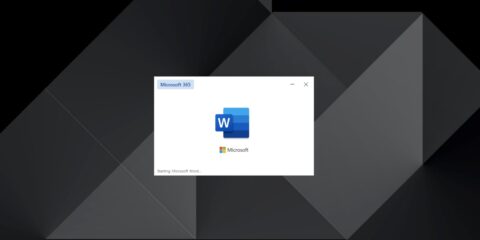
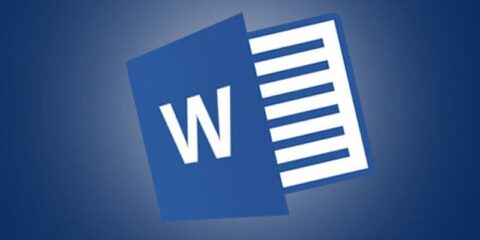
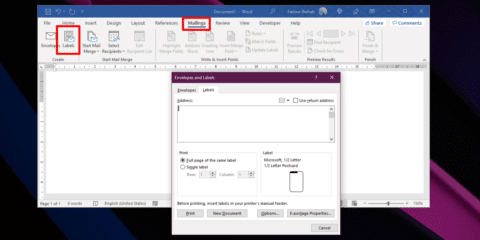

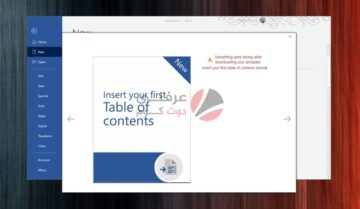


لن يتم نشر عنوان بريدك الإلكتروني. الحقول الإلزامية مشار إليها بـ *
التعليق